CentOS下GPT分区(转)
GPT格式的分区理论上是支持18EB,而MBR只支持2TB,以后大硬盘GPT是趋势。fdisk最大只能建立2TB大小的分区,创建一个大于2TB的分区就必须使用parted,parted向后兼容MBR。
操作实例:
(parted)表示在parted中输入的命令,其他为自动打印的信息
1、首先类似fdisk一样,先选择要分区的硬盘,此处为/dev/sdb:

2、选择了/dev/sdb作为我们操作的磁盘,接下来需要创建一个分区表(在parted中可以使用help命令打印帮助信息):

(parted) mklabel
New disk label type? (我们要正确分区大于2TB的磁盘,应该使用gpt方式的分区表,输入gpt后回车)gpt
Warning: The existing disk label on /dev/sdb will be destroyed and all data on this disk will be lost. Do you want to continue?
Yes/No?(警告用户磁盘上的数据将会被销毁,询问是否继续,我们这里是新的磁盘,输入yes后回车) y
3、创建好分区表以后,接下来就可以进行分区操作了,执行mkpart命令,分别输入分区名称,文件系统和分区 的起止位置
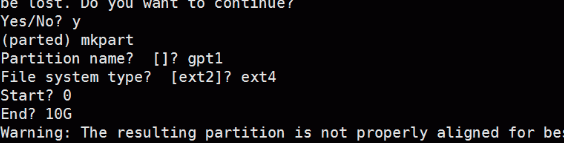

4、分好区后可以使用print命令打印分区信息,下面是一个print的样例
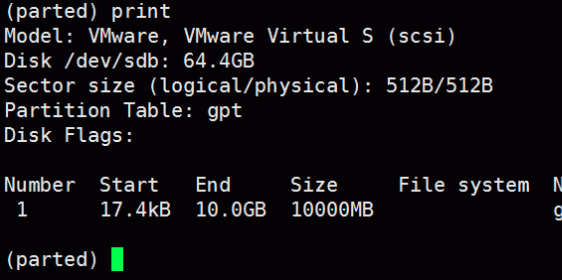
5、如果分区错了,可以使用rm命令删除分区,比如我们要删除上面的分区,然后打印删除后的结果
(parted)rm 1 #rm后面使用分区的号码
(parted) print
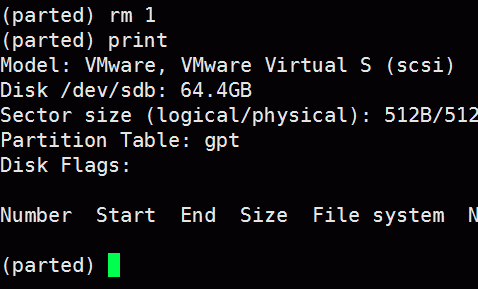
6、按照上面的方法把整个硬盘都分好区,下面是一个分完后的样例
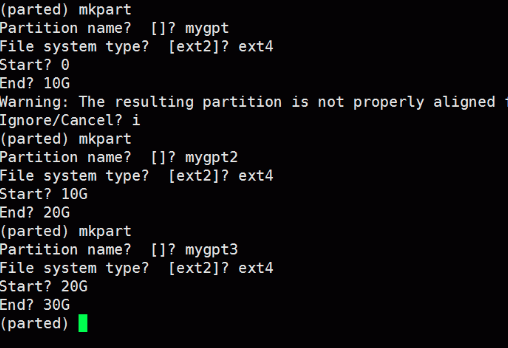
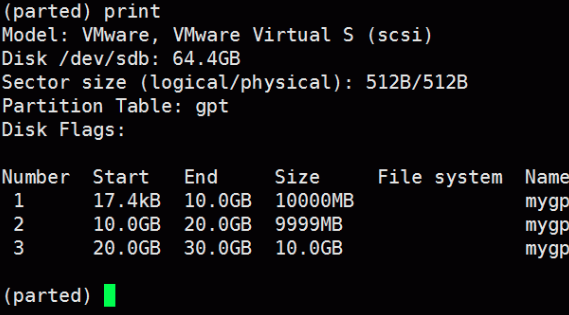
7、由于parted内建的mkfs还不够完善,所以完成以后我们可以使用quit命令退出parted并使用 系统的mkfs命令对分区进行格式化了,此时如果使用fdisk -l命令打印分区表会出现警告信息,这是正常的
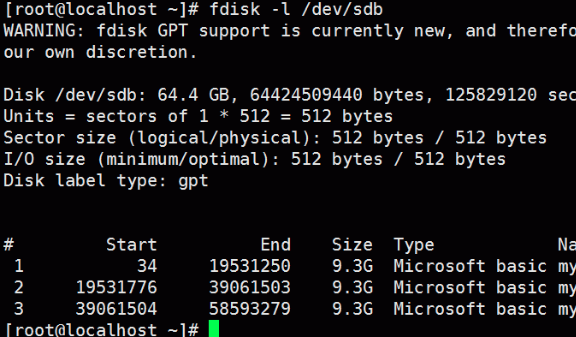
格式化
[root@localhost ~]# mkfs.ext4 /dev/sdb1
[root@localhost ~]# mkfs.ext4 /dev/sdb2
[root@localhost ~]# mkfs.ext4 /dev/sdb3
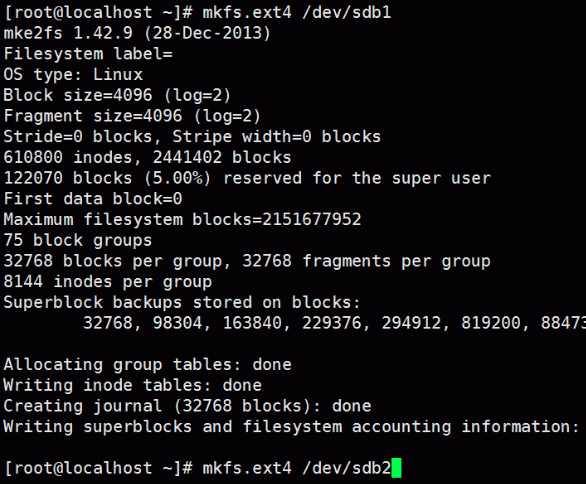
挂载:
[root@localhost ~]# mkdir /mnt/test1
[root@localhost ~]# mkdir /mnt/test2
[root@localhost ~]# mkdir /mnt/test3
[root@localhost ~]# mount /dev/sdb1 /mnt/test1
[root@localhost ~]# mount /dev/sdb2 /mnt/test2
[root@localhost ~]# mount /dev/sdb3 /mnt/test3
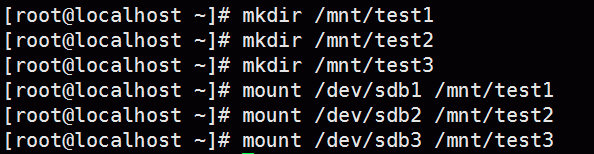
查看一下,已经挂载上了。

参考:
https://blog.csdn.net/madison__/article/details/55683182
https://www.ibm.com/developerworks/cn/linux/l-gpt/index.html
https://blog.csdn.net/Z_YTTT/article/details/53020797(以上内容转自此篇文章)


